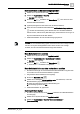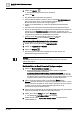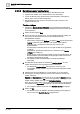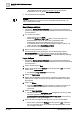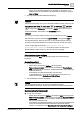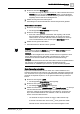User Manual
Schritt
-
für
-
Schritt Bedienanweisungen
Berichte
2
92 | 385 A6V10415471_de_a_40
3. Klicken Sie Löschen .
a Eine Bestätigungsaufforderung wird angezeigt.
4. Klicken Sie OK.
a Die gewählte Berichtsdefinition wird gelöscht.
● Wird eine Berichtsdefinition gelöscht, aber im Abschnitt Berichtmanagement
gibt es eine oder mehrere zu dieser Definition gehörige Bericht-
Momentaufnahmen, können Sie wie folgt vorgehen:
● Zeigen Sie die Berichtdaten an, indem Sie die Bericht-Momentaufnahme
wählen.
● Generieren Sie anhand dieser Momentaufnahme PDF-/Excel-Dokumente.
● Führen Sie diesen Bericht aus und generieren Sie weitere Momentaufnahmen.
Sie können in den Bearbeitungsmodus zurückkehren, Änderungen an der
Berichtsdefinition vornehmen und eine neue Berichtsdefinition erstellen und am
angegebenen Speicherort im System Browser speichern.
● Löschen Sie die Momentaufnahmen, indem Sie im Abschnitt
Berichtmanagement auf die Schaltfläche Löschen klicken.
Aktuell ausgeführte Berichtsdefinition abbrechen
1. Wählen Sie im System Browser die Applikationssicht.
2. Wählen Sie Applikationen > Berichte.
3. Klicken Sie Stoppen .
a Der Bericht wird mit den Daten ausgefüllt, die vor dem Stoppen der
Berichtausführung gesammelt wurden.
Hinweis:
Auf dieselbe Weise können Sie auch die Erstellung eines PDF- oder XLS-
Dokuments stoppen.
Berichtdefinition im Excel-Format mit Vorlage anzeigen
1. Klicken Sie Excel erstellen und anzeigen .
a Eine Excel-Datei wird erstellt und auf Ihrem System an folgendem
temporären Speicherort gespeichert:
[Laufwerk]:\Users\[UserID]\AppData\Local\Temp\temp\GMS. Es wird ein
Dialogfeld geöffnet, in dem Sie aufgefordert werden, eine Kopie der Datei
auf Ihrem System zu speichern, die Datei vom temporären Speicherort aus
zu öffnen oder das Öffnen oder Speichern der Datei abzubrechen.
2. Öffnen Sie die Excel-Datei, indem Sie im Dialogfeld Öffnen klicken.
Hinweis: Wenn Sie die Datei vom temporären Speicherort aus öffnen, müssen
Sie erst eine Kopie der Datei an einem anderen Speicherort auf Ihrem System
erstellen, bevor Sie mit den weiteren Bearbeitungsschritten an der
gespeicherten Kopie der Datei fortfahren.
3. Öffnen Sie das Arbeitsblatt mit den Tabelleninformationen in der gespeicherten
Kopie der Excel-Datei und wählen Sie eine Zeile mit Daten.
4. Wählen Sie im Menü Einfügen die Option PivotTable.
a Das Dialogfeld PivotTable erstellen wird angezeigt.
5. Wählen Sie die Option Tabelle oder Bereich wählen und geben Sie die
Tabellendetails ein.